Cara Membersihkan Mac Dari Jangkitan Virus Dan Malware (09.16.25)
Inilah satu mitos umum, produk Apple tidak dijangkiti oleh perisian hasad dan virus. SALAH. Walaupun ini mungkin berlaku untuk peranti yang berjalan di iOS, perkara yang sama tidak dapat dikatakan dengan Mac. Seiring kemajuan teknologi, sektor malware dan virus tidak ketinggalan. Terdapat beberapa laporan serangan terhadap macOS dalam beberapa tahun terakhir termasuk Crossrider, alias OSX / Shlayer, OSX / MaMi, dan OSX / Dok antara lain.
Berbanding dengan OS Windows, Mac kurang rentan kerana macOS mempunyai menjadi lebih selamat, berkat sistem operasi berasaskan Unix dan beberapa lapisan ciri keselamatan terbina dalam. Namun, itu tidak bermaksud bahawa Mac tidak mendapat virus. Tetapi bagaimana anda tahu Mac anda dijangkiti? Berikut adalah beberapa gejala yang perlu anda perhatikan yang akan memberitahu anda jika Mac anda dijangkiti:
- Mac anda tiba-tiba kelihatan lembap seolah-olah ada banyak proses yang berlaku pada masa yang sama –Kecuali anda hanya mempunyai satu atau dua aplikasi yang terbuka.
- Anda melihat bar alat atau pelanjutan baru di penyemak imbas anda yang tidak anda pasang.
- Mesin carian lalai anda diganti, dan carian web anda dialihkan ke beberapa laman web yang tidak anda kenal. .
- Iklan muncul di desktop anda, dan halaman web anda merangkak dengan iklan.
- Komputer anda memanas terlalu cepat.
Jadi apa yang anda lakukan sekiranya anda fikir Mac anda dijangkiti virus atau perisian hasad?
1. Berhati-hati dengan keyloggers. Jangan mencari antivirus atau penyelesaian dalam talian, kemudian pasang perkara pertama yang muncul pada hasil carian. Sangat mungkin bahawa apa yang anda pasang di komputer anda akan membahayakan komputer anda kerana virus ini sering menyamar sebagai program lain.
2. Lindungi kata laluan anda. Jangan masukkan kata laluan, maklumat akaun, maklumat log masuk, dan data peribadi anda jika anda mengesyaki Mac anda dijangkiti. Keylogger adalah komponen malware yang paling biasa. Beberapa keylogger dan virus mengambil tangkapan skrin, jadi berhati-hatilah untuk tidak memaparkan maklumat sensitif dengan menyalin-menyisipkannya pada dokumen atau mengklik pilihan Tunjukkan Kata Laluan dalam tetingkap masuk.
3. Tetap di luar talian. Sekiranya anda boleh, lepaskan sambungan internet dari komputer yang dijangkiti sehingga anda yakin bahawa virus atau perisian hasad telah dihapuskan. Klik ikon Wi-Fi dan lumpuhkan atau cabut kabel Ethernet jika anda menggunakan sambungan berwayar.
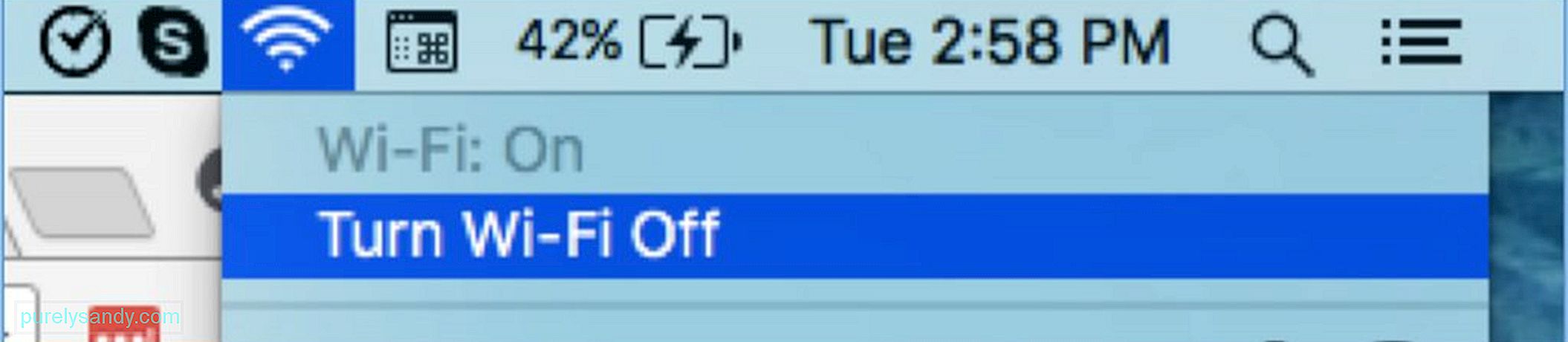
Pastikan sambungan internet anda dimatikan sehingga Mac anda dibersihkan. Virus dan perisian hasad menggunakan sambungan internet anda untuk menghantar data ke pelayan mereka, yang boleh membahayakan anda. Selain mencegah data dihantar dari komputer anda, data ini juga akan mengelakkan data jahat dimuat turun ke Mac anda. Sekiranya anda perlu memuat turun apa-apa, antivirus atau alat pembersihan, muat turun menggunakan komputer lain dan kemudian pindahkan menggunakan pemacu USB.
4. Periksa Monitor Aktiviti anda. Jika anda baru-baru ini memasang aplikasi atau kemas kini yang disyaki berniat jahat, perhatikan namanya dan periksa Monitor Aktiviti anda. Keluar aplikasi dengan menekan Cmd + Q atau memilih Keluar dari menu aplikasi. Buka Monitor Aktiviti dan cari nama aplikasi dari senarai.
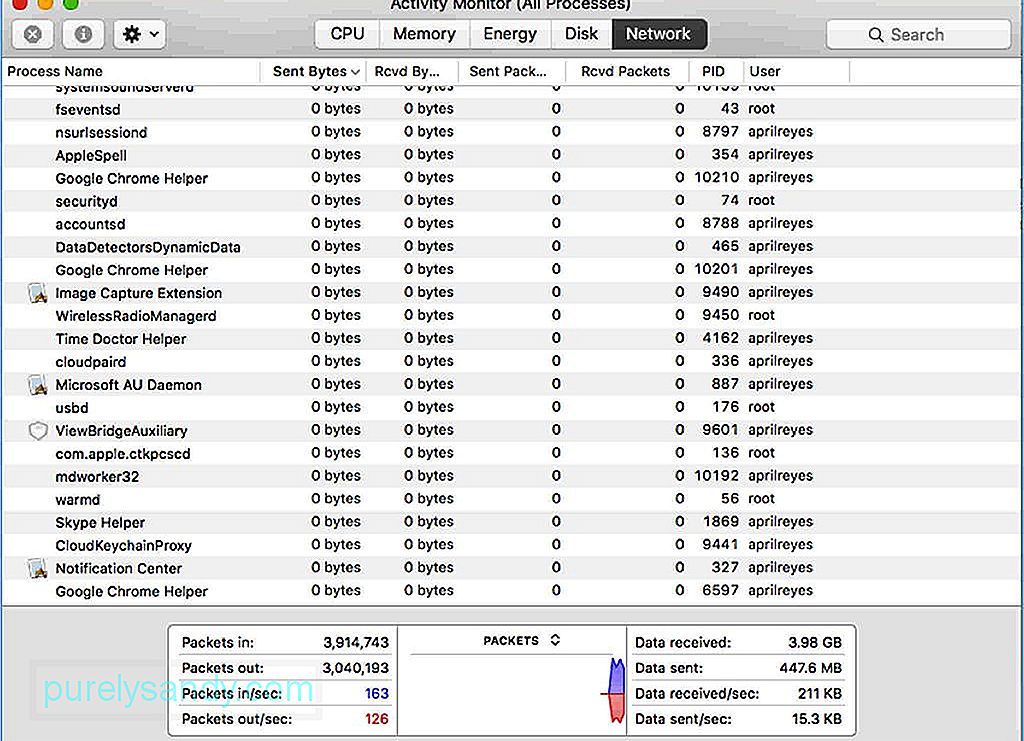
Jika anda melihat bahawa aplikasinya tetap berjalan walaupun telah berhenti, maka sangat mungkin ia adalah virus atau malware. Keluar aplikasi dengan memilih namanya dalam senarai, mengklik butang X dan memilih Force Quit. Walau bagaimanapun, ini tidak berfungsi untuk semua aplikasi berbahaya kerana kebanyakannya menyamar menggunakan nama yang tidak jelas. Sekiranya ini berlaku, cubalah penyelesaian seterusnya dalam senarai.
5. Matikan dan pulihkan. Sekiranya anda mengetahui dengan tepat kapan Mac anda dijangkiti, anda boleh memulihkan dari sandaran yang anda buat sebelum peristiwa itu. Matikan Mac anda dengan segera dan pulihkan dari Time Machine atau kaedah sandaran lain yang anda gunakan.
6. Lakukan pemeriksaan virus. Terdapat banyak antivirus yang boleh anda gunakan. Intego, Norton Security, Sophos Antivirus, Avira, Antivirus Zap, Kaspersky, ESET Cyber Security, dan Bitdefender. Mereka percuma, atau mereka menawarkan percubaan percuma. Versi aplikasi berbayar dapat memberikan lebih banyak perkhidmatan dan liputan.
7. Keluarkan semua maklumat kad kredit dari komputer anda. Jika anda telah mengaktifkan Autolengkap, dan maklumat kad kredit anda ada di dalamnya, segera hapus entri tersebut. Periksa semua tempat lain di mana anda mungkin menyimpan kad kredit atau maklumat bank anda dan segera hantar ke Sampah. Sekiranya anda merasakan butiran kad kredit anda terganggu, hubungi bank anda secepat mungkin untuk menyekatnya dan terangkan keadaannya. Mungkin ada kemungkinan mendapat pengembalian dana jika kad kredit anda digunakan untuk pembelian, tetapi ini adalah untuk setiap kes. Melaporkan pelanggaran ini terutama untuk mengelakkan maklumat kad kredit anda dilindungi.
8. Kosongkan cache anda. Sekiranya anda tidak dapat memulihkan menggunakan sandaran, adalah mustahak untuk membersihkan cache anda untuk membuang fail cache yang berpotensi berbahaya. Anda boleh melakukannya secara manual dengan pergi ke Safari & gt; Kosongkan Sejarah & gt; Semua Sejarah. Kemudian, klik butang Kosongkan Sejarah. Sekiranya anda menggunakan Google Chrome, anda dapat mengosongkan cache dengan pergi ke Chrome & gt; Kosongkan Data Penyemakan Imbas. Pilih Sepanjang Masa di menu lungsur Jangka Waktu, kemudian klik Hapus Data.
Cara yang lebih semula jadi untuk melakukannya adalah dengan menggunakan aplikasi seperti aplikasi pembaikan Mac yang memindai dan menghapus semua data cache, file sampah, fail sementara dan semua fail lain yang tidak diperlukan pada Mac anda — semuanya dalam satu masa.
9. Kosongkan folder Muat turun anda. Sekiranya anda fikir anda mendapat virus dari sesuatu yang anda muat turun dari Internet, anda harus membersihkan keseluruhan folder dengan menyeretnya ke Sampah. Kemudian, kosongkan Sampah.
10. Ubah kata laluan anda. Setelah membersihkan Mac anda, ubah semua kata laluan anda. Ini termasuk kata laluan anda untuk laman web, aplikasi, perkhidmatan awan, perbankan dalam talian dan sebagainya. Ini untuk memastikan bahawa tidak ada orang lain yang dapat mengakses akaun anda. Buat kata laluan yang kuat, unik dan panjang untuk menambahkan lebih banyak lapisan keselamatan ke dalam akaun dalam talian anda.
Terdapat banyak cara untuk membuang virus dari Mac, dan sering kali anda perlu menerapkan kombinasi penyelesaian ini untuk yakin 100% bahawa komputer anda bebas dari virus atau perisian hasad.
Video YouTube.: Cara Membersihkan Mac Dari Jangkitan Virus Dan Malware
09, 2025

